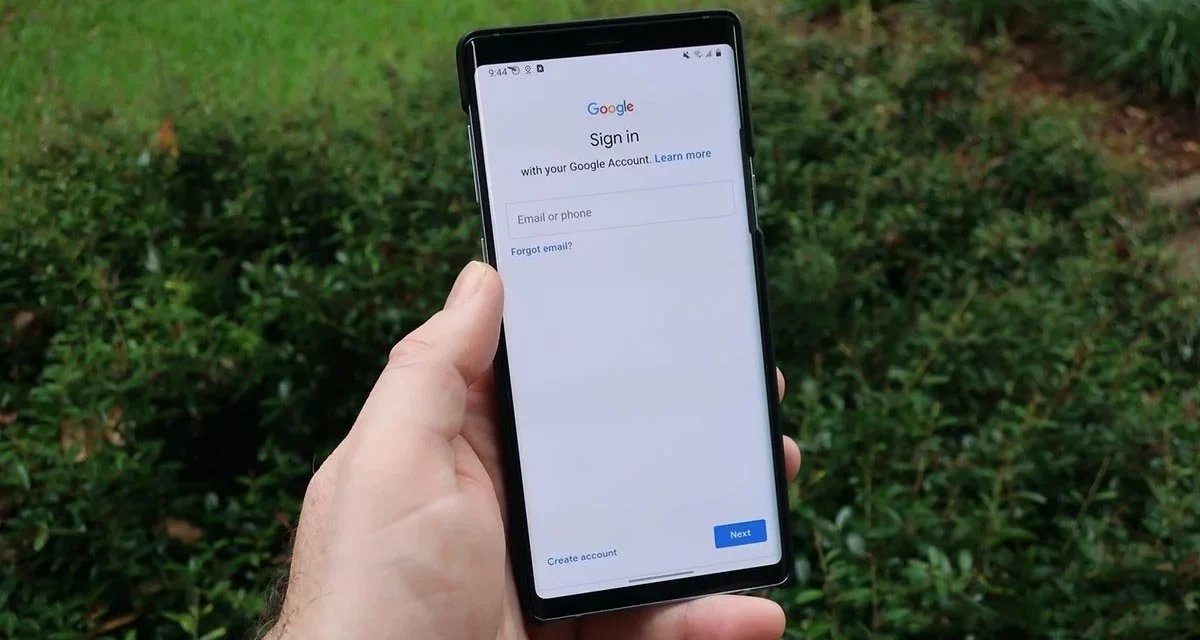Si tienes un móvil Android, para poder configurarlo tendrás que tener conectada una cuenta de Google. Pero si en algún momento quieres dárselo a otra persona, necesitarás borrarla. Y para ello puede serte útil esta guía paso a paso para eliminar tu cuenta de Google de un móvil o PC.
Introducir la cuenta de Google en un dispositivo es fácil. En el momento en que pones en marcha tu móvil Android te irá pidiendo el usuario y la contraseña. Incluso te dará la opción de crear una cuenta nueva si no la tienes. Pero a la hora de borrar esta cuenta es cuando nos encontramos con más dudas. Sobre todo porque es algo que para muchos usuarios ni siquiera es necesario hacer nunca.
Y es que la mayoría de las veces cambiamos de móvil cuando el nuestro ya no funciona y vamos a comprar otro. Si el anterior no se lo va a quedar nadie, no suele ser necesario que borremos la cuenta de Google. Con volver a introducirla en el nuevo terminal es suficiente. E incluso si se lo vamos a regalar a alguien, lo normal es que primero devolvamos nuestro smartphone a valores de fábrica. Y en ese caso al hacerlo la cuenta de Google quedará eliminada automáticamente, de forma que no tengamos que hacer nada de manera manual.
Pero es posible que tengas una cuenta nueva y quieras borrar la anterior, o que vayas a dárselo a otra persona pero no sea necesario que elimines todos los datos que tienes en el teléfono. En este caso, puede que simplemente necesites eliminar una cuenta de Google de un móvil o PC. Y es un proceso que no es en absoluto complicado, aunque al no ser muy conocido puede que necesites que te lo expliquemos.
Pasos generales para eliminar la cuenta de Google de un Android
Los pasos generales para eliminar la cuenta de Google de un Android son bastante sencillos, pero son desconocidos para muchas personas. Lo que debes hacer si quieres eliminar la cuenta de Google que tienes en su smarthone es seguir estos pasos:
- Abre la aplicación Ajustes de tu teléfono.
- Toca Cuentas. Si no aparece esta opción, toca Usuarios y cuentas.
- Tocar la cuenta que quieras quitar > Quitar cuenta.
- Si es la única cuenta de Google del teléfono, tendrás que introducir el patrón, el PIN o la contraseña por motivos de seguridad.
Si tu intención es seguir utilizando el móvil, no te recomendamos la opción de dejar el móvil sin ninguna cuenta de Google. Y es que en el caso de que no tengas tu smartphone conectado con ninguna cuenta, no podrás utilizar muchos de los servicios comoacceder a tu correo electrónico, tus contactos, tu calendario y descargar aplicaciones de Google Play Store. Únicamente es recomendable que quieres todas las cuentas de un smartphone si vas a dárselo a otra persona que tenga intención de meter su propia cuenta.
Cuando añades una cuenta de Google, la información asociada a ella se sincroniza automáticamente con tu teléfono. Por lo tanto, si la persona a la que has cedido tu smartphone va a introducir posteriormente su cuenta, tendrá la facilidad de que todos los datos que tuviera en otro smartphone en el que tuviera esa misma cuenta se pasarán directamente al teléfono nuevo, de manera que pueda volver a acceder.
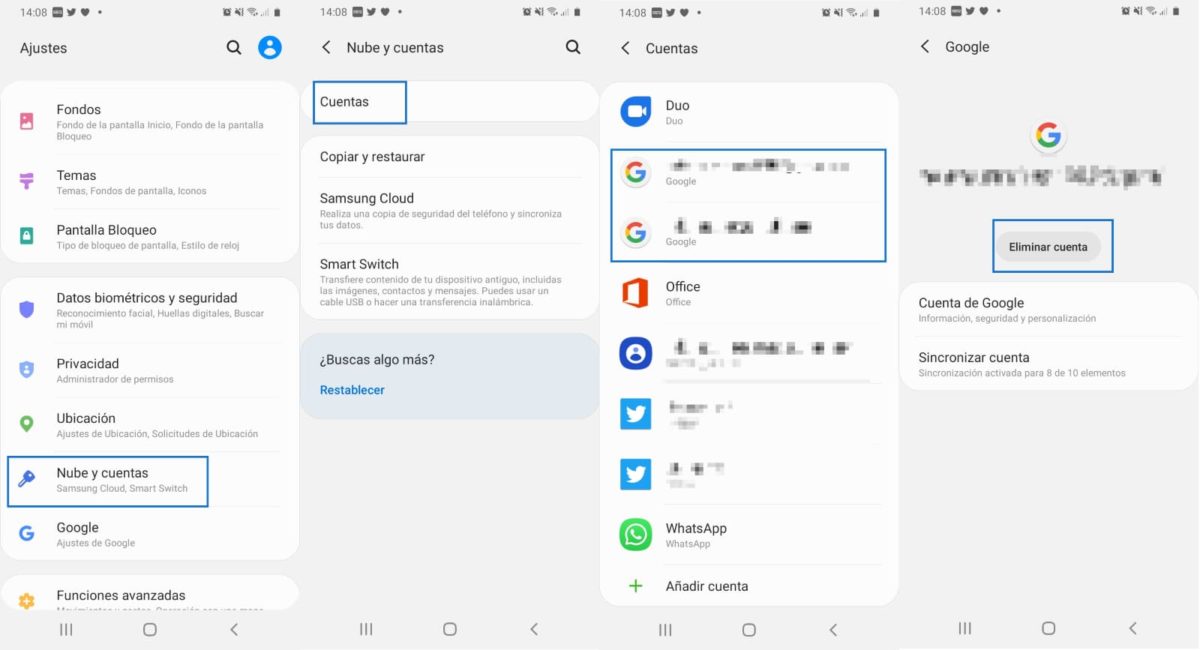
Eliminar tu cuenta de Google de un móvil Samsung
Los pasos que hemos explicado hasta ahora son los que se usan de manera generalizada en cualquier smartphone Android. Pero cada marca añade al sistema operativo Android sus propias capas de personalización, que hacen que algunos pequeños detalles cambien. Por lo tanto, si quieres eliminar tu cuenta de Google de un móvil Samsung, los pasos concretos que tendrás que dar son los que indicamos a continuación:
- En la pantalla de inicio de tu Samsung, accede a Apps
- Entra en “Ajustes”
- Desplázate hacia abajo y pulsa en la opción “Cuentas”
- Presiona sobre la cuenta Google
- Pulsa en ”MÁS”
- Elige “Eliminar cuenta”
- Pulsa el botón “ELIMINAR CUENTA” para confirmar tu decisión
Una vez que hayas seguido estos pasos, el resultado final será el mismo que el que logres cuando sigas los pasos indicados en el apartado anterior.
Hay que tener en cuenta que, aunque estemos cambiando de marca, Android sigue siendo Android. Por lo tanto, es normal que los pasos de una marca a otra, como veremos también en los siguientes apartados, sean muy similares. Pero los menús varían ligeramente de uno a otro. De hecho, estos pasos que hemos indicado en este tutorial están pensados especialmente para dispositivos de la gama Galaxy.
Es posible que incluso dentro de los móviles Samsung, si tienes un modelo un poco más antiguo, te encuentres algún nombre o alguna ubicación de los menús un poco diferente. Pero mirando estos pasos probablemente conseguirás eliminar tu cuenta sin demasiadas complicaciones.
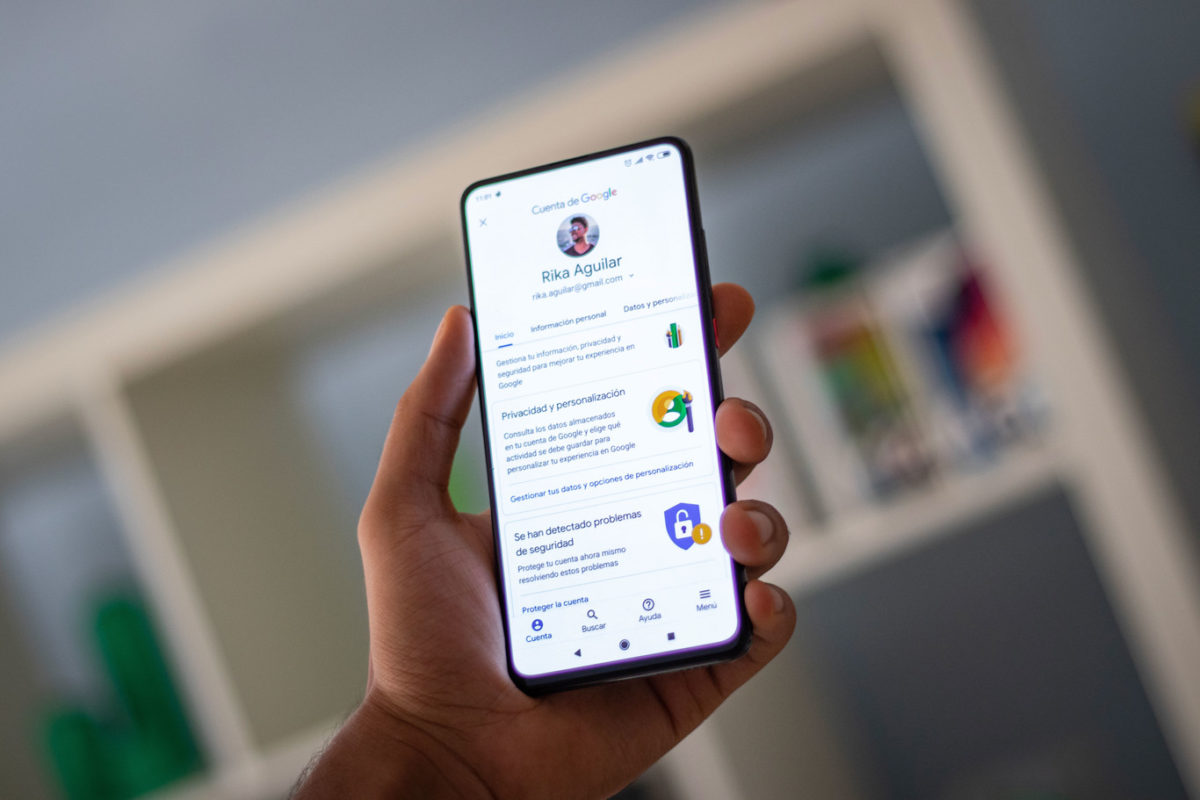
Eliminar tu cuenta de Google de un móvil Xiaomi
Xiaomi se ha convertido en los últimos años en una de las marcas más populares en todo el mundo. Y por ello es fácil que lo que necesites es saber cómo eliminar tu cuenta de Google de un móvil Xiaomi. Los pasos que debes seguir para ello son los que indicamos a continuación:
- Entra en los Ajustes de tu smartphone
- En el menú que aparezca, ve a la sección Cuentas
- Entre todas las cuentas que tengas vinculadas a tu smartphone, elige Google
- Pulsa en eliminar
Una vez que hayamos realizado este proceso, nuestra cuenta de Google ya no estará vinculada a nuestro móvil Xiaomi. Esto implicará que ya no podremos entrar con la sesión iniciada en aplicaciones como Gmail, YouTube o Google Maps a no ser que volvamos a iniciar sesión.
Por el contrario, todas las aplicaciones que no tengan nada que ver con Google seguirán funcionando con normalidad en tu smartphone.
En el caso de que quieras que en tu móvil Xiaomi no quede rastro de nada de lo que tenías, tendrás que ser un poco más drástico. No te bastará con eliminar tu cuenta de Google, sino que tendrás también que devolver el smartphone a valores de fábrica, para que se quede tal y como lo sacaste de la caja.
De hecho, el reseteo o devolución a valores de fábrica es lo más recomendable si vas a vender tu móvil o vas a regalárselo a alguien, ya que es la única manera de que se borre todo. Simplemente eliminar tu cuenta de Google no será suficiente para acabar con tus datos.
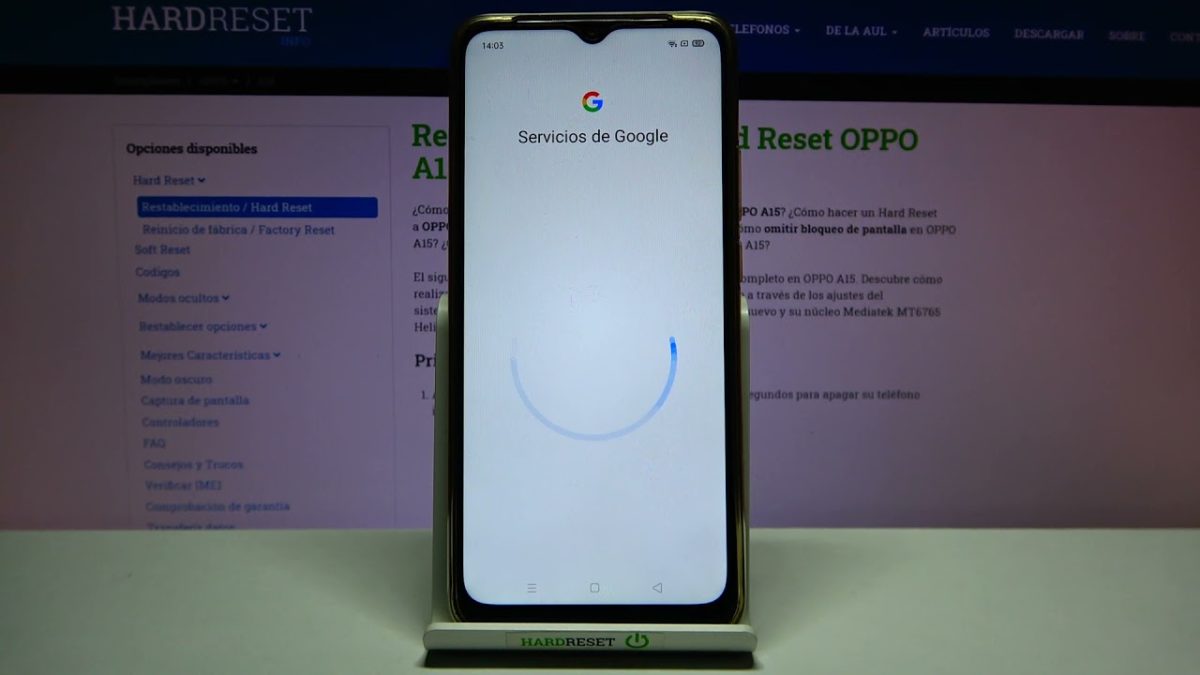
Eliminar la cuenta de Google de un móvil OPPO
Oppo es otra de las marcas que han llegado de Asia convirtiéndose en una opción cada vez más popular por estos lares. Ahora que esta marca está bastante asentada en nuestro país, es bastante probable que necesites saber cómo eliminar la cuenta de Google de un móvil OPPO. Y como pasaba con Samsung y con Xiaomi, los pasos son muy similares a los que hemos explicado en la primera sección para eliminar la cuenta de un móvil Android general. Simplemente hay algunos pequeños detalles diferentes relacionados con las capas de personalización que añaden todas las marcas. Los pasos que debes seguir para eliminar tu cuenta de Google son los siguientes:
- Entra en el menú de Ajustes
- Ve a Usuarios y cuentas
- Pulsa en la cuenta de Google que quieras eliminar
- Pulsa sobre los dos puntos que aparecen en la parte superior derecha
- Selecciona Quitar cuenta
- Pulsa en Aceptar
- Introduce tu patrón o contraseña de desbloqueo para confirmar la operación
En el caso de que tuvieras más de una cuenta de Google asociadas a tu móvil OPPO, esta operación no tendrá demasiadas repercusiones. Simplemente una de ellas dejará de estar operativa a partir de ahora. Pero en el caso de que tu smartphone se quede sin ninguna cuenta de Google asociada no podrás acceder a aplicaciones como Google Play Store, Google Play Música, Keep notes, Drive y otros servicios. Aunque en el caso de que en algún momento vayas a necesitarlo, siempre tienes la opción de volver a iniciar sesión con una cuenta de Google, ya sea la misma que acabas de eliminar u otra que tuvieras o que hayas creado nueva para ello.
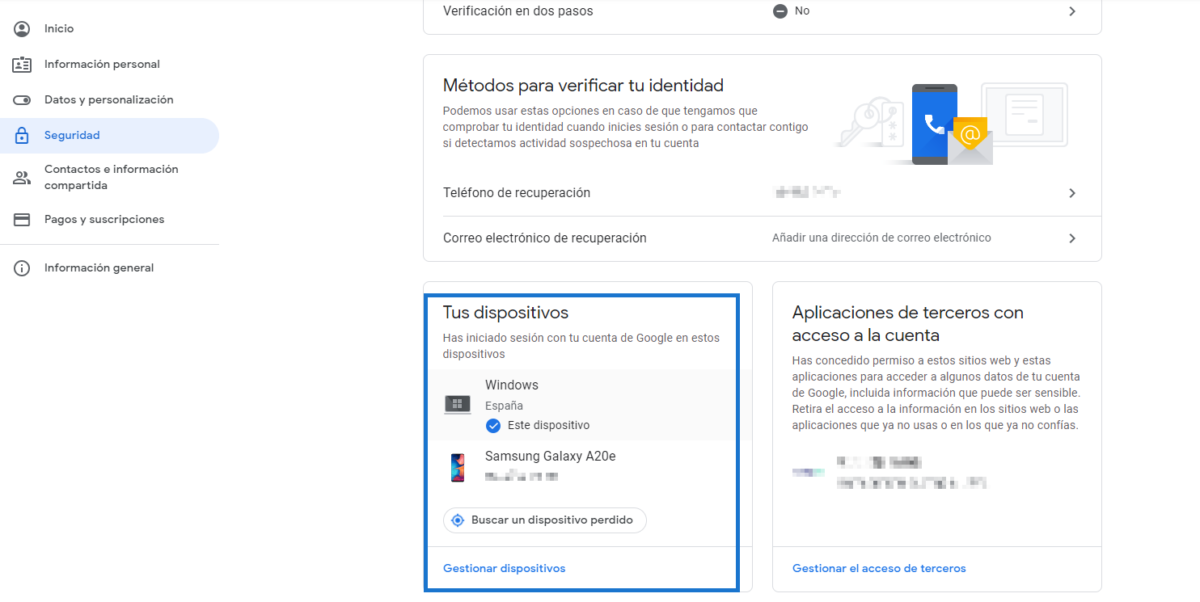
Cómo eliminar la cuenta de Google de un dispositivo robado o perdido
Si has perdido el móvil o te lo han robado, es posible que te preocupe que otra persona pueda acceder a tu datos sin tu permiso. Por ello, te estarás preguntando cómo eliminar la cuenta de Google de un dispositivo robado o perdido. Afortunadamente, Google tiene pensadas estrategias de seguridad que te permitirán cerrar sesión en tu cuenta de manera remota. Por lo tanto, podrás borrar tu cuenta de Google desde tu PC sin importar dónde esté el dispositivo que tengas extraviado. De esta forma, evitarás que personas indeseables puedan acceder a tus datos. Los pasos que debes seguir para evitar que otras personas accedan a tu cuenta con las siguientes:
- En un navegador, entra en la web de tu Cuenta de Google
- Inicia sesión con la misma cuenta que tuvieras en el móvil perdido del que la quieras eliminar
- En el menú que aparece en la parte izquierda, ve a Seguridad
- Desliza hacia abajo hasta entrar en la sección Tus dispositivos
- Busca el dispositivo del que quieras eliminar tu cuenta de Google
- Pulsa en los tres puntos que aparecen en la esquina superior derecha
- Pulsa en Cerrar sesión
- En la pantalla que aparezca, selecciona de nuevo Cerrar sesión
Una vez que hayas completado este proceso, quien tenga tu móvil en este momento no podrá acceder a ninguna aplicación con tu cuenta de Google.
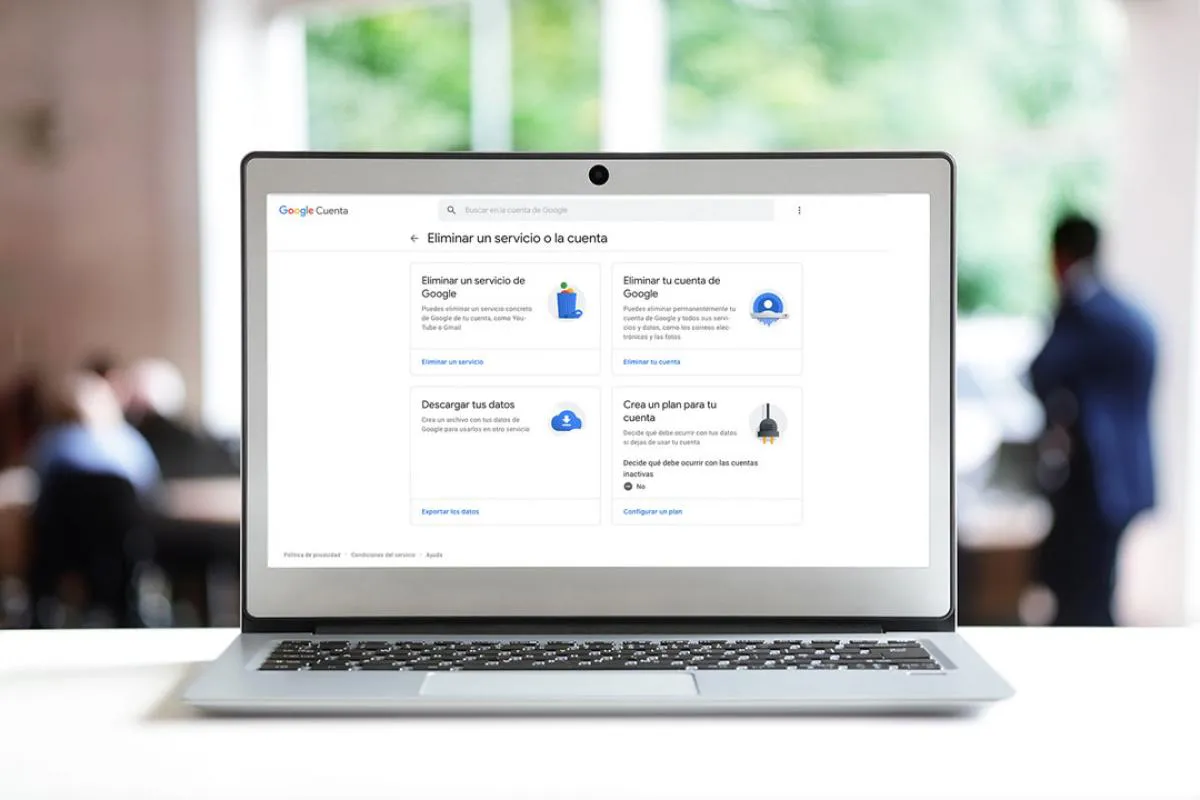
Cómo eliminar la cuenta de Google de un PC
Si eres la única persona que utiliza un ordenador, es muy cómodo tener siempre la sesión iniciada para acceder más fácilmente a todos los servicios de Google. Pero si vas a compartir dispositivo, probablemente te estarás preguntando cómo eliminar la cuenta de Google de un PC para proteger tu privacidad.
Lo primero que debes hacer para ello es entrar en Google desde tu navegador. En la esquina superior derecha de la web del buscador encontrarás un círculo con tu foto de perfil. Al pulsar sobre él aparecerá una pequeña ventana con algunas opciones. En la parte inferior de esa ventana verás un botón llamado Cerrar sesión. Solo tendrás que pulsar sobre él y la sesión estará cerrada en tu PC.
Lo habitual es que en un ordenador solamente tengamos la sesión iniciada en un navegador. Pero en el caso de que hayas utilizado varios, es posible que tengas que cerrar la sesión en cada uno de ellos. Si quieres que el proceso sea un poco más rápido, puedes seguir los pasos que hemos indicado en el apartado anterior para cerrar sesión de forma remota. Si en lugar de un móvil buscas un PC, desde allí podrás cerrar la sesión de manera cómoda. Esta función es ideal si por ejemplo te has dejado la sesión iniciada en el ordenador del trabajo y no quieres o no puedes volver allí para cerrarla. Hacerlo de manera remota facilita mucho las cosas.
Cuando quieras volver a iniciar sesión, simplemente tendrás que volver a introducir tu dirección de correo y tu contraseña en la web de Google.